我希望能让VS Code的调试器在不忽略我的断点的情况下与webpack-dev-server一起工作。
现在,webpack-dev-server从内存中提供捆绑文件,而如果我理解正确,VS Code调试器会在磁盘上搜索这些文件(...或者没有?...)
结果,每当我设置断点时,就会出现可怕的
断点被忽略,因为找不到生成的代码(源映射问题?)
现在,我能找到的所有相关问题主要涉及TypeScript,而与webpack-dev-server从内存中提供服务无关。 我没有使用TypeScript。 似乎人们要么不使用webpack-dev-server,要么我错过了一些明显的东西,我认为应该是后者。
这是我的VS Code launch.json
{
// Use IntelliSense to learn about possible attributes.
// Hover to view descriptions of existing attributes.
// For more information, visit: https://go.microsoft.com/fwlink/?linkid=830387
"version": "0.2.0",
"configurations": [
{
"type": "chrome",
"request": "launch",
"name": "Launch Chrome against localhost",
"url": "http://localhost:8080",
"webRoot": "${workspaceRoot}",
"sourceMaps": true,
"trace": true
}
]
}
这是来自我的webpack.config.js相关代码:
并且这些是来自我的
webpack.config.js相关代码。 devtool: 'cheap-module-source-map',
output: {
path: path.join(__dirname, 'dist'),
filename: '[name].[chunkhash].js'
},
我已经尝试了各种修改launch.json的方法,但都无济于事,所以现在我只是将其原样粘贴。
请注意,只有在生成构建并将文件输出到磁盘时才会使用output.path。
以下是页面中所呈现文件的结构:
这是我在开发中运行的命令:
"scripts": {
"start": "webpack-dev-server --host 0.0.0.0 --config ./webpack.config.js"
},
最后,这是跟踪文件中相关的一部分代码
From target: {"method":"Debugger.scriptParsed","params":{"scriptId":"30","url":"http://localhost:8080/manifest.0ec68ebd5f0abf9b4cd4.js","startLine":0,"startColumn":0,"endLine":150,"endColumn":57,"executionContextId":2,"hash":"216099518F33D6091EC12795265804FB35669A30","executionContextAuxData":{"isDefault":true,"frameId":"18228.1"},"isLiveEdit":false,"sourceMapURL":"manifest.0ec68ebd5f0abf9b4cd4.js.map","hasSourceURL":false,"isModule":false,"length":5906}}
Paths.scriptParsed: could not resolve http://localhost:8080/manifest.0ec68ebd5f0abf9b4cd4.js to a file under webRoot: e:\Mitch\Workspace\Projects\project-name. It may be external or served directly from the server's memory (and that's OK).
SourceMaps.getMapForGeneratedPath: Finding SourceMap for http://localhost:8080/manifest.0ec68ebd5f0abf9b4cd4.js by URI: manifest.0ec68ebd5f0abf9b4cd4.js.map and webRoot: e:\Mitch\Workspace\Projects\project-name
SourceMaps.loadSourceMapContents: Downloading sourcemap file from http://localhost:8080/manifest.0ec68ebd5f0abf9b4cd4.js.map
To client: {"seq":0,"type":"event","event":"script","body":{"reason":"new","script":{"id":1,"source":{"name":"manifest.0ec68ebd5f0abf9b4cd4.js","path":"http://localhost:8080/manifest.0ec68ebd5f0abf9b4cd4.js","sourceReference":1001}}}}
To client: {"seq":0,"type":"event","event":"scriptLoaded","body":{"path":"http://localhost:8080/manifest.0ec68ebd5f0abf9b4cd4.js"}}
SourceMap: creating for http://localhost:8080/manifest.0ec68ebd5f0abf9b4cd4.js
SourceMap: sourceRoot:
SourceMap: sources: ["webpack:///webpack/bootstrap 7617f9bf7c8b0bc95159"]
SourceMap: webRoot: e:\Mitch\Workspace\Projects\project-name
SourceMap: no sourceRoot specified, using webRoot + script path dirname: e:\Mitch\Workspace\Projects\project-name\
SourceMap: mapping webpack:///webpack/bootstrap 7617f9bf7c8b0bc95159 => webpack\bootstrap 7617f9bf7c8b0bc95159, via sourceMapPathOverrides entry - "webpack:///*": "*"
SourceMaps.scriptParsed: http://localhost:8080/manifest.0ec68ebd5f0abf9b4cd4.js was just loaded and has mapped sources: ["webpack\\bootstrap 7617f9bf7c8b0bc95159"]
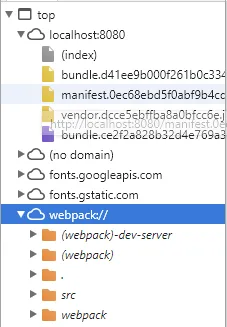
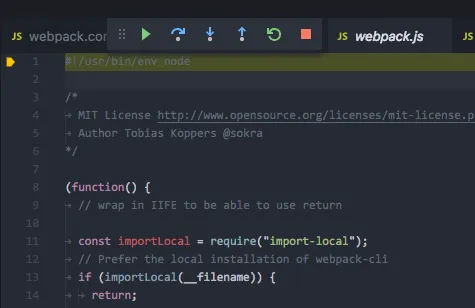
{ "type": "chrome", "request": "launch", "name": "Launch Chrome against localhost", "url": "http://localhost:3000", "webRoot": "${workspaceRoot}", "sourceMaps": true, "trace": true }我成功地进行了调试。你能否在你的端上尝试一下?我通过yarn run start-ui在cmd会话中运行项目以启动wds。然后我使用vscode启动了chrome。 - hazardous